iOS 14后悔药来了,保留资料降级教程~
Posted 果粉之家
tags:
篇首语:本文由小常识网(cha138.com)小编为大家整理,主要介绍了iOS 14后悔药来了,保留资料降级教程~相关的知识,希望对你有一定的参考价值。
苹果终于发布了ios 14 测试版,不少果粉已经在第一时间升级到最新系统进行尝鲜了,可以说升级一时爽,一直升级一直爽。
当然也有果粉在爽过之后,遇到了一些BUG,想要降回iOS 13,发现升级前忘记提前备份资料了,现在降回去就意味着会丢失所有手机资料。那今天果粉之家就教大家怎么保资料降级!
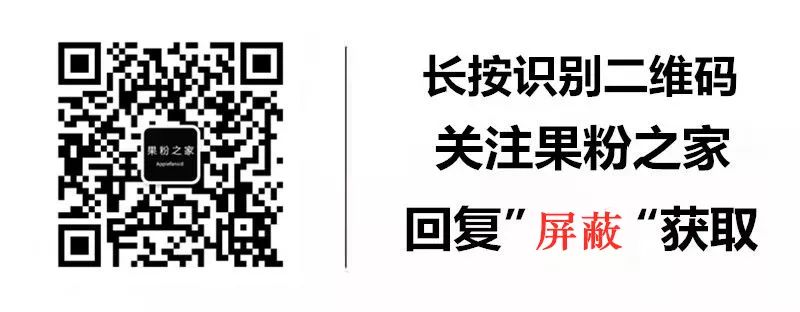
此前,爱思助手就有保资料一键刷机的操作,可以说十分方便快捷。不过现在iOS 14保存资料刷机降级是无法跨系统的,会出现无限苹果的情况,所以直接一键刷机是不可能的,我们的解决办法是:先备份资料,再修改一下备份包,然后一键刷机,最后还原资料。最主要的环节就是修改备份包哦!
首先在电脑上下载一个苹果的iTunes,下载安装完成后,使用iTunes进行备份现在手机系统资料。
等待备份完成后,我们记住这个最新备份时间,等下需要修改一下备份包的里的数据。
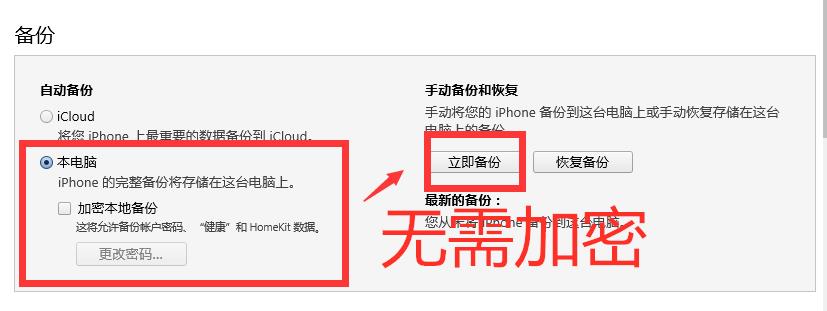
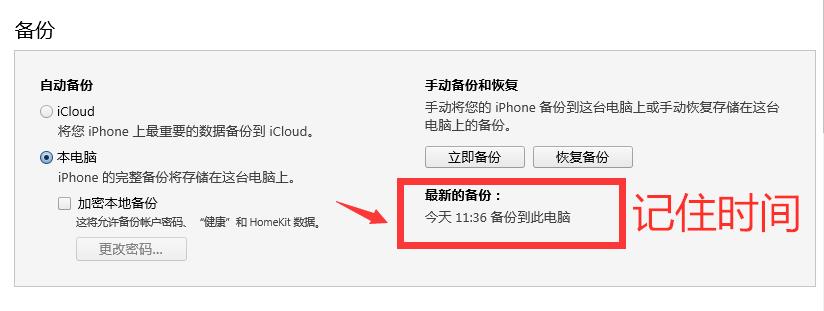
接下来,需要找到这个备份文件,默认在C:Users计算机用户名(如Administrator.PC20181009EXJZ)AppDataRoamingAppleComputer MobileSyncBackup根据时间找到最新的备份文件双击往下拉找到info.plist这个文件。
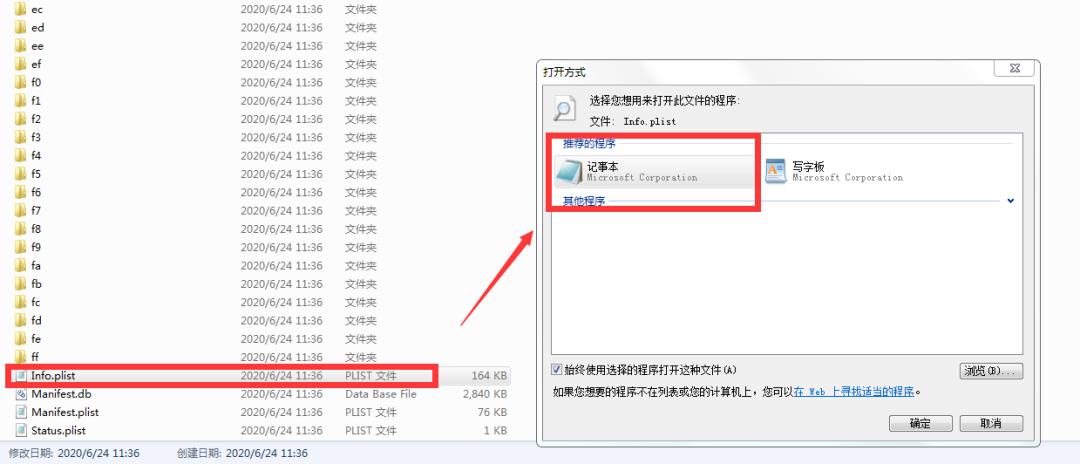
右击使用“记事本”打开该文件,在记事本内使用“Ctrl+F”呼出查找框,输入“Product Version”查找该文件位置,将“14.0”修改为“13.5.1”,如图:
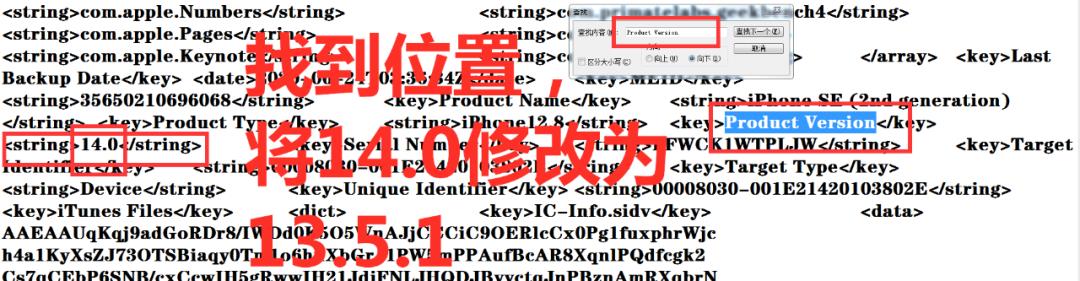
注:如果找不到info.plist文件的话,要先点文件夹顶部的工具---文件夹选项---查看---下拉找到“隐藏文件和文件夹”---设置为显示所有隐藏文件夹。这样就可以找到info.plist文件了(嫌麻烦的也可以用搜索文件)。如图:
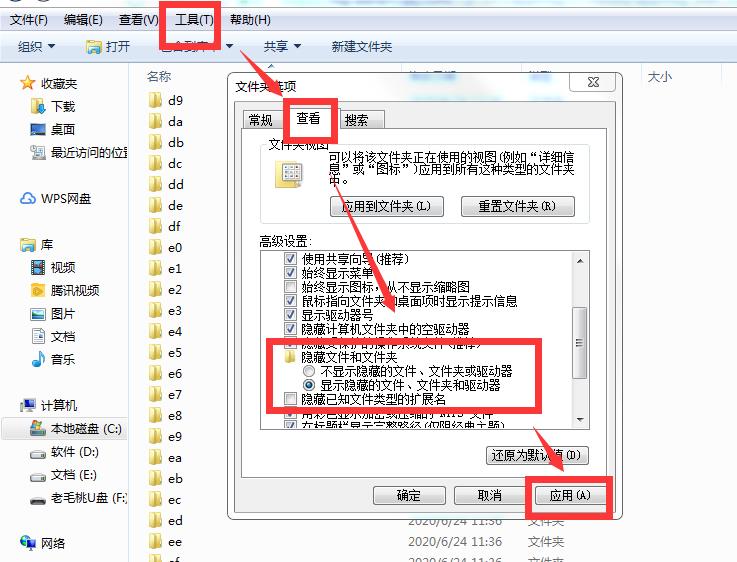
修改完成后,就可以通过iTunes或爱思助手等下载可以降级的固件版本,进行刷机降级了。
这里需要注意下,相信很多小伙伴都跟小编一样,刷机降级过程中遇到爱思助手刷机卡60%,iTunes恢复iPhone卡错误-53的问题。如何解决呢?

第二种方法是手机iPhone开热点,然后将电脑连接至手机热点再进行刷机。
降级完成后,我们打开iTunes,选择恢复备份,选择刚刚已经修改过的文件,等待备份完成即可(注意文件备份时间)。备份完成后,进行激活就可以了。
经过小编今天实测,这一方法依旧可以完整的恢复所有资料,包括照片,通讯录,微信、QQ的聊天记录,以及其他App的账号资料都能够完整的恢复。
以上是关于iOS 14后悔药来了,保留资料降级教程~的主要内容,如果未能解决你的问题,请参考以下文章